リサイズ写真を保存
メーラーが起動して、送信画面が開きます。[添付]の欄には、写真のファイル名と、リサイズされた写真の実際のファイルサイズが表示されています。このファイル名をダブルクリックします。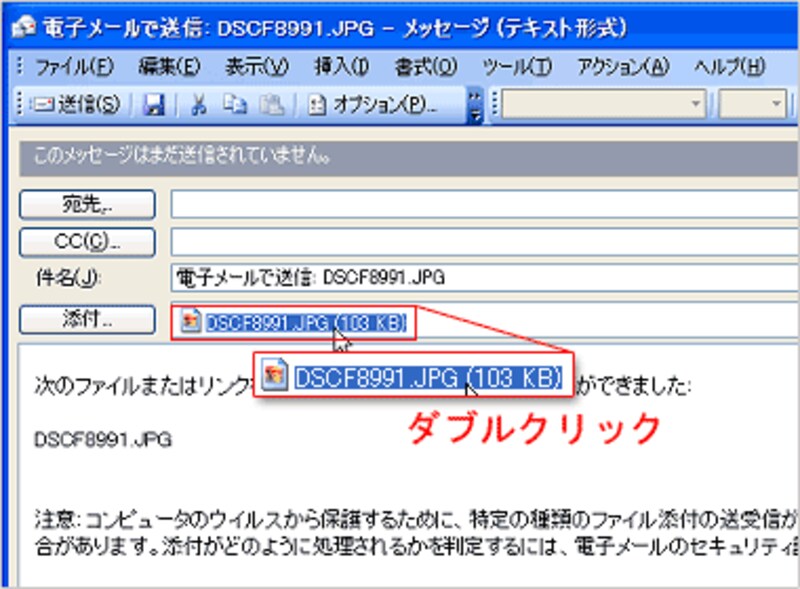
[添付ファイルを開いています]画面が開きますので、[ディスクに保存する]をクリックします。
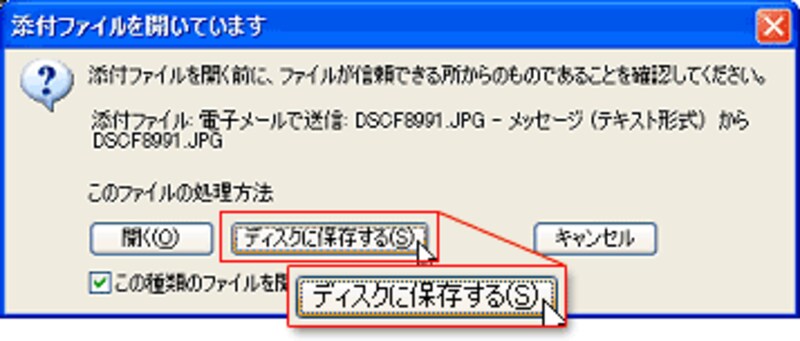
[ファイル名をつけて保存]画面で、お好きな場所を指定して[保存]をクリックします。
 |
| ここでは[マイピクチャ]を開いて、保存をしています。 |
写真をWebにアップロードする際には、ここに保存したリサイズ後のファイルを指定します。保存後は、メーラーの送信画面を保存せずに閉じておきます。
リサイズ後の写真を保存したフォルダを開き、リサイズ後の写真のサムネイルをクリックします。
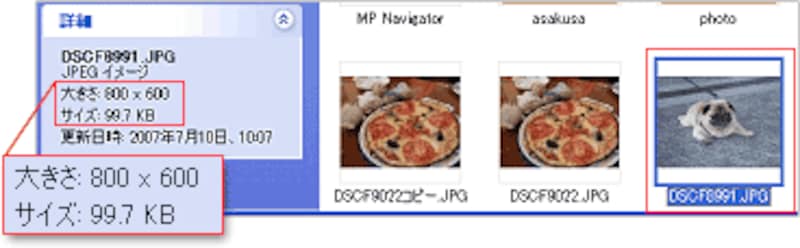 |
| ここでは選択しているリサイズ後の写真は、[大きさ:800×600]、[サイズ:74.0KB]と表示され、元のファイルサイズよりもかなり小さくなっていることがわかります。 |
元の写真は、元の状態で保存されていますので、安心してリサイズされた写真を活用することができますね。






